微信手写字体颜色在哪调 微信字体颜色设置教程
更新时间:2023-12-08 14:39:39作者:yang
微信是目前最流行的社交媒体平台之一,拥有庞大的用户群体,在微信中除了文字聊天和传递信息外,我们还可以通过调整字体的颜色来增添聊天的趣味性和个性化。很多人对于微信手写字体颜色的调整方法并不了解。微信字体颜色设置的教程在哪里呢?在本文中我们将为大家详细介绍微信字体颜色的设置方法,让你轻松掌握如何调整微信手写字体的颜色,让聊天内容更加生动有趣。
方法如下:
1.在手机屏幕上找到【主题】点击打开;
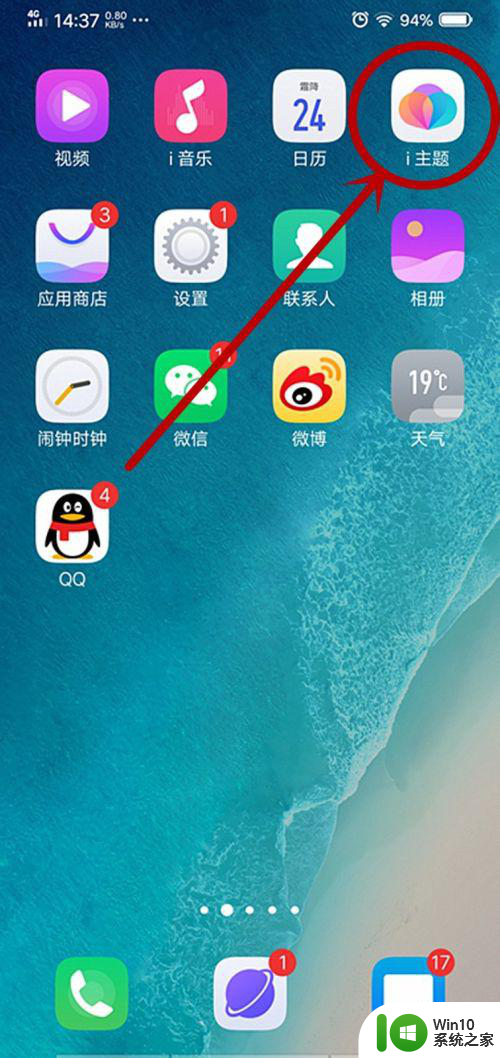
2.然后点击最下方的【字体】;
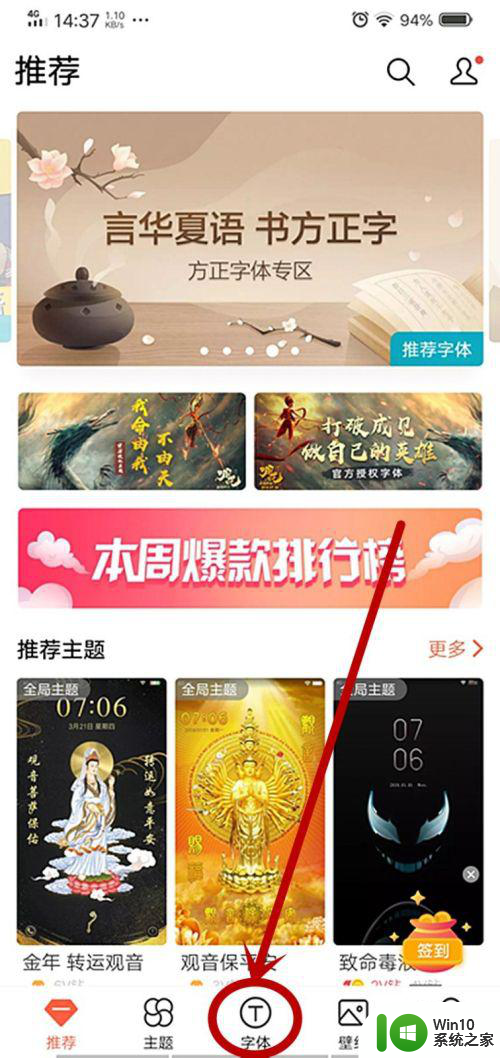
3.选择一款有颜色的字体,并点击该字体,如下图;
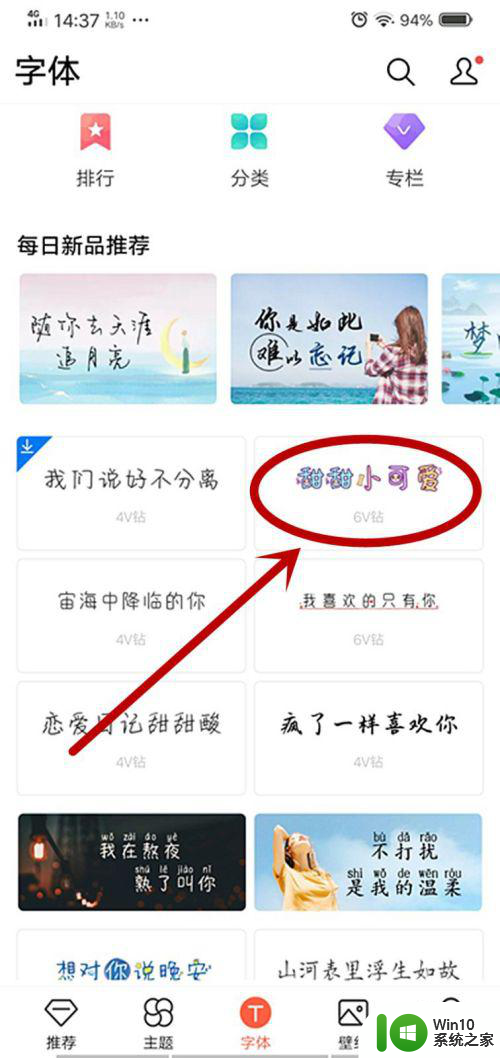
4.进入字体详情页面后,点击下方的【立即试用】;
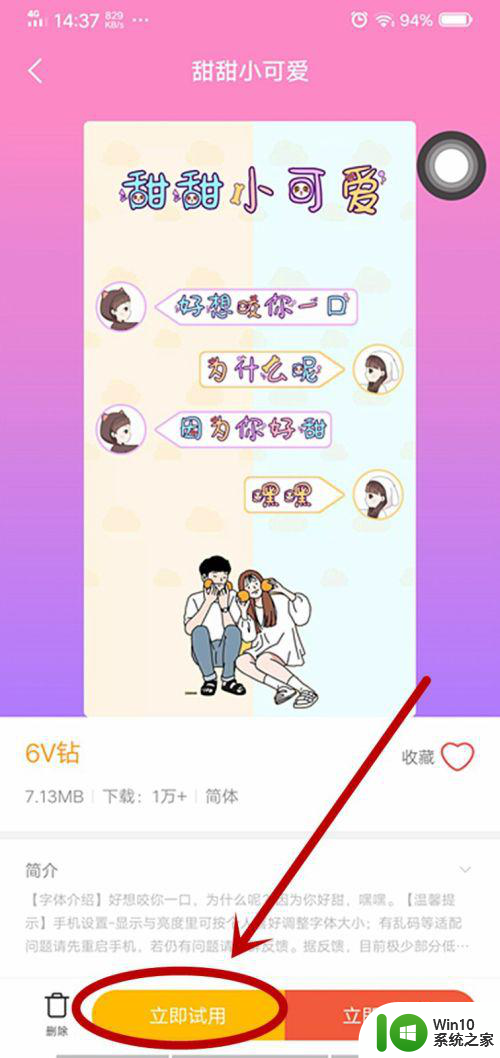
5.反回手机主页面,这时我们可以看到字体已经发生了改变。登录【微信】;
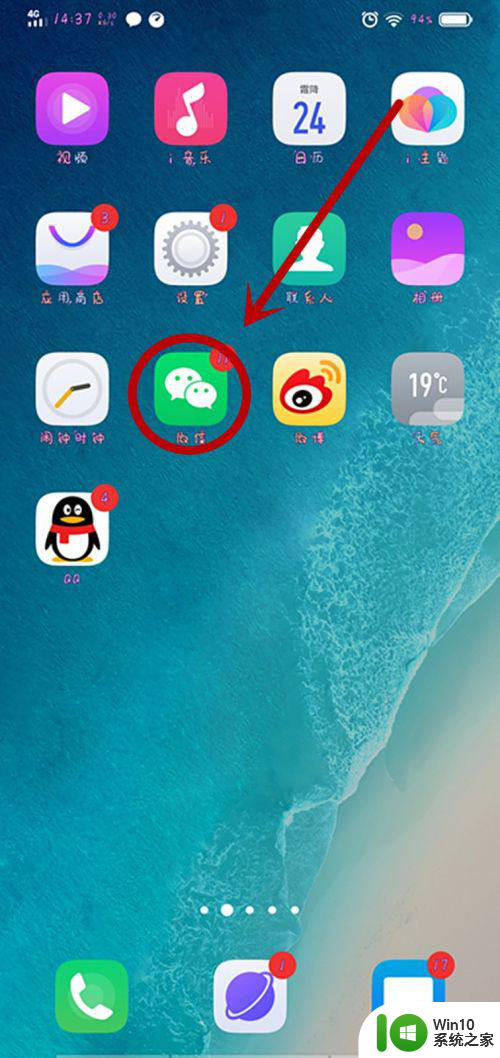
6.登录微信后,微信的字体也都有了颜色;
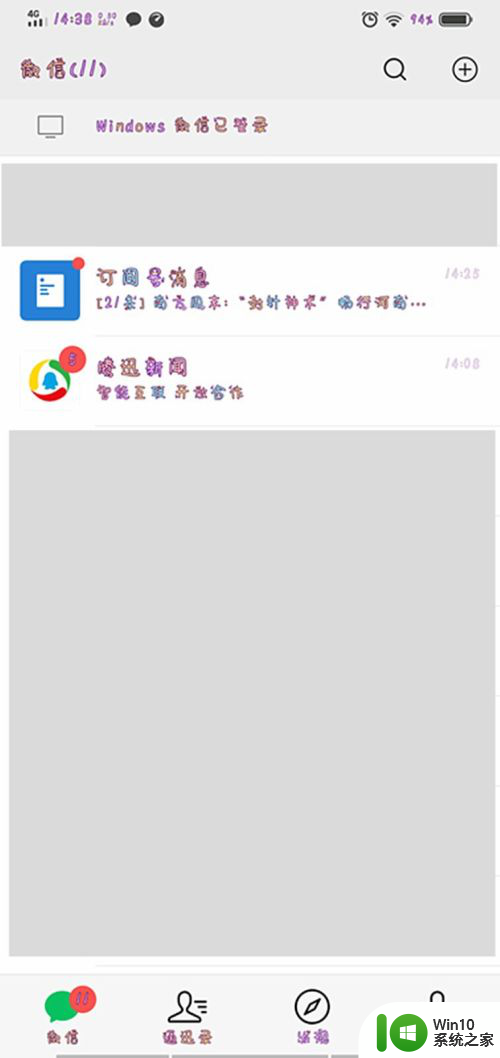
7.任选一位好友进入聊天页面,输入文字,我们可以看到字体都有颜色了。
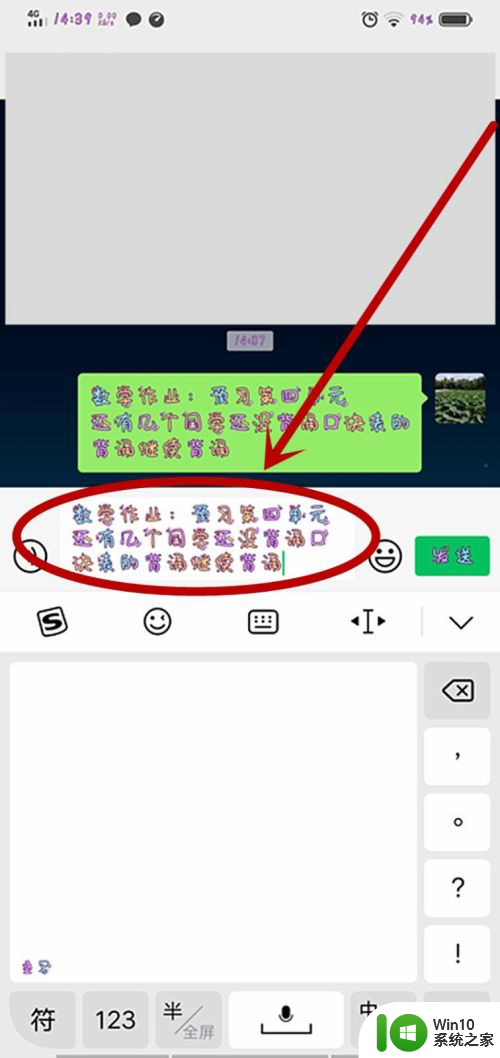
以上就是微信手写字体颜色在哪调的全部内容,有遇到相同问题的用户可参考本文中介绍的步骤来进行修复,希望能够对大家有所帮助。
微信手写字体颜色在哪调 微信字体颜色设置教程相关教程
- 微信名字字体颜色怎么设置 在微信上怎么设置彩色昵称
- wps如何调字体颜色 WPS字体颜色设置在哪里
- wps字体颜色在哪里找 wps字体颜色设置在哪里找
- 微信的字体怎么换字体 微信字体样式设置教程
- 微信视频的美颜在哪里设置 微信视频美颜设置教程
- anyview修改字体颜色的方法 anyview字体颜色调整步骤
- 手机主屏字体颜色怎么设置 怎么在智能手机上修改字体颜色
- wps字体颜色无法修改 wps字体颜色无法修改怎么办
- 怎样将空心字体填充颜色 空心字体如何添加颜色填充
- 怎么调微信字体的大小 微信字体大小怎么调整
- wps怎么设置默认字体 wps怎么设置默认字体颜色
- 微信打字字体怎么换 微信聊天如何调整字体样式
- U盘装机提示Error 15:File Not Found怎么解决 U盘装机Error 15怎么解决
- 无线网络手机能连上电脑连不上怎么办 无线网络手机连接电脑失败怎么解决
- 酷我音乐电脑版怎么取消边听歌变缓存 酷我音乐电脑版取消边听歌功能步骤
- 设置电脑ip提示出现了一个意外怎么解决 电脑IP设置出现意外怎么办
电脑教程推荐
- 1 w8系统运行程序提示msg:xxxx.exe–无法找到入口的解决方法 w8系统无法找到入口程序解决方法
- 2 雷电模拟器游戏中心打不开一直加载中怎么解决 雷电模拟器游戏中心无法打开怎么办
- 3 如何使用disk genius调整分区大小c盘 Disk Genius如何调整C盘分区大小
- 4 清除xp系统操作记录保护隐私安全的方法 如何清除Windows XP系统中的操作记录以保护隐私安全
- 5 u盘需要提供管理员权限才能复制到文件夹怎么办 u盘复制文件夹需要管理员权限
- 6 华硕P8H61-M PLUS主板bios设置u盘启动的步骤图解 华硕P8H61-M PLUS主板bios设置u盘启动方法步骤图解
- 7 无法打开这个应用请与你的系统管理员联系怎么办 应用打不开怎么处理
- 8 华擎主板设置bios的方法 华擎主板bios设置教程
- 9 笔记本无法正常启动您的电脑oxc0000001修复方法 笔记本电脑启动错误oxc0000001解决方法
- 10 U盘盘符不显示时打开U盘的技巧 U盘插入电脑后没反应怎么办
win10系统推荐
- 1 萝卜家园ghost win10 32位安装稳定版下载v2023.12
- 2 电脑公司ghost win10 64位专业免激活版v2023.12
- 3 番茄家园ghost win10 32位旗舰破解版v2023.12
- 4 索尼笔记本ghost win10 64位原版正式版v2023.12
- 5 系统之家ghost win10 64位u盘家庭版v2023.12
- 6 电脑公司ghost win10 64位官方破解版v2023.12
- 7 系统之家windows10 64位原版安装版v2023.12
- 8 深度技术ghost win10 64位极速稳定版v2023.12
- 9 雨林木风ghost win10 64位专业旗舰版v2023.12
- 10 电脑公司ghost win10 32位正式装机版v2023.12